智能车场用户操作使用说明书
智能停车场管理系统用户手册

智能停车场管理系统用户手册目录1.系统概述 (7)2.系统特点 (8)3.系统安装 (8)3.1数据库配置 (9)3.1.1数据库安装 (9)3.1.2建立远程连接服务 (20)3.1.3启用SQL Server Browse (23)3.1.4在Windows 防火墙中为SQL Server 2005创建例外 (24)3.1.5在Windows 防火墙中为SQL ServerBrowser 创建例外 (27)3.1.6远程连接端口设置 (30)3.1.7打开数据库测试连接 (34)3.2相机配置工具 (35)3.3 LED一体箱IP修改 (36)3.4智能停车场管理系统安装 (37)4.数据库设置 (40)4.1测试连接 (41)4.2创建数据库 (43)5.管理端 (43)5.1登录 (44)5.2“用户管理”菜单 (45)5.2.1添加用户 (45)5.2.2修改用户 (47)5.2.3删除用户 (48)5.3“车辆管理”菜单 (49)5.3.1车辆登记 (49)5.3.2临时车计费方案设置 (58)5.3.3临时车出口计费设置 (62)5.3.4免费车设置 (63)5.3.5预约车设置 (63)5.3.6黑名单 (67)5.3.7车辆优惠 (68)5.3.8车辆进出设置 (69)5.4查询 (72)5.4.1查询车辆收费金额 (72)5.4.2查询月租车收费 (75)5.4.3查询车主信息 (76)5.4.4场内停车查询 (78)5.4.5进出口车辆查询 (79)5.4.6车辆操作历史信息查询 (80)5.5报表 (81)5.5.1车日流量统计图 (81)5.5.2车周流量统计图 (81)5.5.3车月流量统计图 (82)5.5.4收费日流量统计图 (83)5.5.5收费周流量统计图 (83)5.5.6收费月流量统计图 (84)5.5.7车流量统计查询 (84)5.5.8收费统计查询 (85)5.6视图 (86)5.6.1曲线图 (86)5.6.2柱状图 (86)5.6.3饼状图 (87)5.7数据库维护 (87)5.7.1数据库备份 (88)5.7.2数据库还原 (88)5.7.3数据库初始化 (90)5.7.4删除过期数据 (91)5.7.5定时删除场内停车数据 (92)5.8充值车管理 (92)5.8.1充值车设置 (92)5.8.2账单管理 (94)5.9工具--系统设置 (95)5.9.1停车场设置 (95)5.9.2数据库设置 (96)5.9.3FTP设置 (97)6.收费端 (100)6.1岗亭收费端主界面介绍 (100)6.2放行 (102)6.3手动处理 (102)6.4系统设置 (104)6.4.1岗亭设置 (105)6.4.2数据库设置 (107)6.4.3FTP设置 (108)6.4.4其它设置 (109)6.5换班 (109)6.6查询 (110)6.6.1入口历史信息查询 (110)6.6.2出口历史信息查询 (111)6.6.3场内停车查询 (112)6.6.4登记车辆查询 (113)7.非收费口控制端 (113)7.1添加岗亭 (113)7.2进出口设置 (115)7.2.1进口设置 (115)7.2.2出口设置 (115)7.3收费端选择岗亭 (116)7.3.1打开非收费口控制端 (116)7.3.2选择不收费的岗亭 (117)8.附录 (118)附录1:LED一体箱接线说明 (118)附录2:关于一人多车的设置方法和使用说明 (119)附录3:西安优智泊停车计费系统常见问题解决方法123 附录4:windows 7 旗舰版系统安装 (126)附录5:计费软件更新 (132)附录6:U盘系统镜像安装 (137)版权声明本文件涉及所有图片、表格及文字内容的版权归西安优智泊物联网技术服务有限公司所有。
百胜智能停车场使用说明书

智能停车场管理系统使用说明书一.智能停车场管理系统服务器软件说明书1.安装软件1.1系统配置要求服务器端软件要求安装在:CPU:赛扬2.4G以上内存:2G以上内存;硬盘:160G或更高,至少有3个分区操作系统:windows2003/windows xp/windows7显示器:分辨率1024*768或更高1.2.安装步骤第一步:安装数据库(1)如果使用的是windows xp系统,鼠标双击文件“安装向导.bat”;如果使用的是windows7系统,请使用管理员省份运行,如图(1-1-1)。
会出现如图(1-1-2)所示的欢迎界面图1-1-1windows7管理员身份运行安装程序图1-1-2欢迎界面(2)用鼠标单击“取消”则会退出安装过程,点击“下一步”按钮会出现如图(1-1-3)所示“选择目标目录”的窗口。
图1-1-3选择目标目录(3)不用更改目标目录,使用系统默认的路径进行安装,单击下一步会出现如图(1-1-4)所示的“选择程序管理器组”的提示界面图1-1-4选择程序管理器组(4)在“选择程序管理器组”界面选择完程序组后,选择“下一步”按钮,将会出现如图(1-1-5)所示“开始安装”的界面图1-1-5开始安装(5)选择“下一步”按钮,将会出现如图(1-1-5)所示“安装进度”的界面,等待安装完成即可。
图1-1-5安装进度第二步:安装智能停车场管理系统服务器(1)如果使用的是windows xp系统,鼠标双击安装文件“智能停车场管理系统服务器.exe”运行安装程序;如果使用的是windows7系统,请使用管理员省份运行,如图(1-1-6)。
会出现如图(1-1-7)所示的欢迎界面图1-1-6windows7管理员身份运行安装程序图1-1-7欢迎界面(2)用鼠标单击“取消”则会退出安装过程,点击“下一步”按钮会出现如图(1-1-8)所示“选择目标目录”的窗口。
图1-1-8选择目标目录(3)不用更改目标目录,使用系统默认的路径进行安装,单击下一步会出现如图(1-1-9)所示的“选择组件”的提示窗口,可用鼠标单击复选框来选中或取消选中复选框,选中的项表示要安装,反之则表示不要安装,如果是第一次安装建议全部选中安装,如果以前安装过某个组件(比如之前安装过jre)。
智能高清纯车牌识别车场用户操作使用说明书---管理处用户用
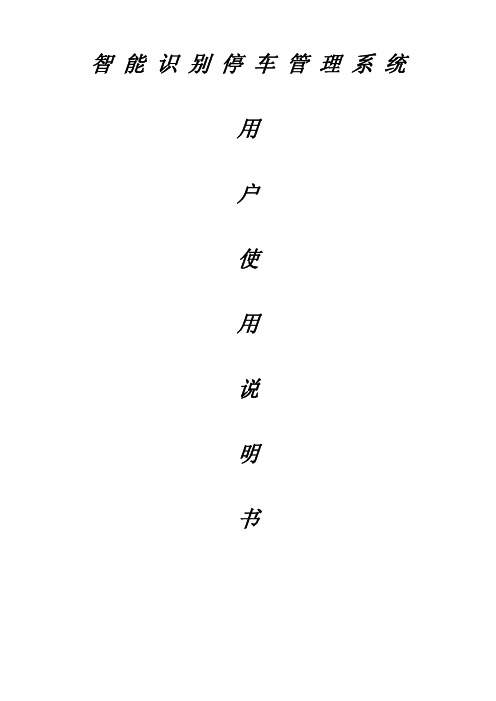
”等待到达界面“
”后。鼠标点击“
”
中红框内下拉的小三角图标。在“
”中选择登录帐号;在“
”
中输入密码,点击“
”按钮,进入主界面。
备注:超级管理员帐号为 888888,刚新装的系统也只有此帐号。
备注:创建数据库之后 888888 的密码为空,在没有设置密码的帐号也可以不输入密码直接点击后面的确
定按钮
3 人事资料的管理
将查询结果打印出报表,如下图所示。除显示具体出入场数据外,还统计出月卡数、免费卡数、临时卡数、储 值卡数、总车数、总收费额、总应收额。报表中“收费额”为实际收费金额,“应收额”为不打折的收费金额。
12 汇总报表的查询
在使用停车场管理系统的过程中,需要对已经收取的停车费用进行统计和管理,因此在报表管理中,需 要统计并打印出收费情况的日、月、年报表。 在菜单栏中选择【记录报表】,点击其下拉菜单中的【汇总报表】,出现如下图所示报表打印窗口,该窗口有 3 页,分别为“日报表”、“月报表”、“年报表”。打印报表按卡的分类进行分别统计,并能统计出某天、某月或某
4.1 发卡选择基本设置
按钮。完成点击
按钮退出人事管理。
串口设置需根据电脑设备管理器中的串口 一致。
来进行设置。软件中的串口
设置为
纯识别发设置需要将“车牌识别模拟发卡”前面的勾选上;设置完成后点击“
”按钮保存设置。
4.2 车牌发卡授权
正确的发卡流程为:到人事管理→人事信息→点击添加→在添加的界面中填写(1.人员编号。2.人员姓名。 3.车牌号码 4.车辆型号 5.手机号码 6.选择卡类 7.勾选有效机号。8.卡片有效期。9.最后填写其他有效资料。) →再点击保存按钮→完成车牌登记发卡操作。
易泊智能停车场管理系统V3.0用户手册_畅赢控制板IP设置

对控制板,显示屏,语音的IP配置,需要使用Exe398S程序对起进行修改。
(注意,此步骤操作必须在数据库2005 安装之后进行)
1.创建数据表.
打开【datacon.exe】这个文件
先测试连接,再创建数据库,安装软件狗之后在保存信息,最后关闭窗口;
2.进入软件.
点击“”图标,出现登陆窗口:
输入登陆帐号,
进入系统操作业面;
第一步设置下位机IP地址
打开后
点击“提取IP”(*在刷取IP时只能连接一块主板)
IP地址既主板IP地址,服务器IP地址既与下位机先连电脑的IP(默认网关要与服务器IP在一个网段)修改好点击“设置IP”(设置后重启主板)。
智能停车场收费管理系统软件用户手册
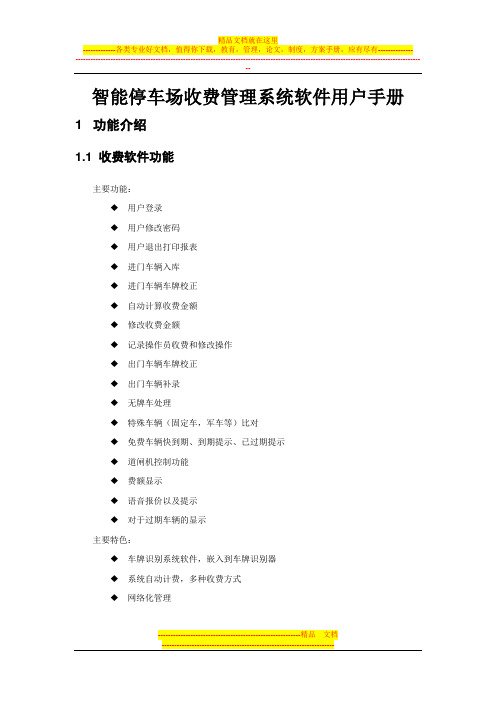
智能停车场收费管理系统软件用户手册1 功能介绍1.1 收费软件功能主要功能:◆用户登录◆用户修改密码◆用户退出打印报表◆进门车辆入库◆进门车辆车牌校正◆自动计算收费金额◆修改收费金额◆记录操作员收费和修改操作◆出门车辆车牌校正◆出门车辆补录◆无牌车处理◆特殊车辆(固定车,军车等)比对◆免费车辆快到期、到期提示、已过期提示◆道闸机控制功能◆费额显示◆语音报价以及提示◆对于过期车辆的显示主要特色:◆车牌识别系统软件,嵌入到车牌识别器◆系统自动计费,多种收费方式◆网络化管理1.2 收费管理软件功能主要功能:◆用户登录◆操作员管理◆固定车辆管理◆查询通行车辆信息◆查看库存车辆◆查看日志◆免费车辆类型设置◆制作报表◆远程监控2 项目介绍2.1 项目概述智能停车场管理系统由收费管理子系统和中心管理子系统等两个子系统构成.根据停车场的规模,并且结合用户的需求,以上两个子系统可以单机模式运行,也可以网络化。
2.2 项目运行的环境2.2.1 机器配置客户端配置:●IPC:PIIII—CPU1.0G以上,512MRAM以上,80GHD以上●标准的RS—232接口根据实际情况接多少路●操作系统一般应用WINDOWS2000 Professional以上操作系统。
●数据存储方式采用SQL SERVER2005以上数据库服务器配置:●IPC:Intel P4 Xeon—CPU2。
0G以上,512MRAM以上,80GHD以上●服务器操作系统采用WINDOWS2000 SERVER以上操作系统。
●数据库采用SQL SERVER 2005以上数据库。
2.2.2 外围设备车牌数据采集相关设备:I/O卡:多串口卡:栏杆机:LED显示屏:2.2.3数据传输智能停车场系统的主要组成部分。
一般停车场主要在出口处理所有数据,考虑到入口和出口节点与管理端距离较远,所以选用多模光缆作为数据传输介质。
该数据传输由100M以太网光纤收发器、6芯多模光缆和视频光端机组成。
PMS3200智能停车场管理软件说明书(标准停车场)

PMS3200标准智能停车场系统软件说明书Version 2.0深圳市博思凯电子有限公司二0一一年一月智能停车场软件说明书博思凯电子目录第一章系统功能特性 (1)第二章系统要求 (3)第三章软件安装、注册 (4)3.1 PMS3200安装 (4)3.2 软件注册 (6)3.3安装与配置Microsoft SQL Server 2000 (6)第四章软件操作说明 (8)系统使用流程 (8)4.1 停车场系统管理部分 (8)4.1.1系统管理 (9)4.1.2 设备管理(D) (13)4.1.3 车场管理(M) (15)4.1.4 卡库管理(C) (17)4.1.5 事件查询(E) (24)4.1.6 收费统计(T) (25)4.1.7窗口(W) (26)4.1.8 帮助(H) (26)4.2 停车场前台收费部分 (27)4.2.1 系统管理(S) (29)4.2.2卡片资料(C) (31)4.2.3收费标准(M) (32)4.2.4 记录查询(E) (33)4.2.5窗口(W) (35)4.2.6 帮助(H) (36)4.2.7切换用户和退出系统 (36)第一章系统功能特性PMS3200标准智能停车场系统管理软件(简称PMS3200)是基于Windows98/NT 上运行的多用户多任务系统。
该操作管理软件具有直观的图形控制界面,是由多种不同的程序和动态链接库组成,可以在任何一台PC进行全功能操作。
友好的界面,极其方便灵活的操作将使您用来得心应手。
PMS3200标准智能停车场系统是采用IC卡读感技术开发研制而成,它将机械、电子自动化设备、计算机以及智能IC卡技术有机的结合起来,从而对各类出入车辆进行有效的管理。
PMS3200标准智能停车场系统可采用远距离读感技术,最远读感距离可达2.5米,出入车辆时司机不用下车,也不用将卡从车上拿出,读感器能自动探测到车上的永久卡,并由停车场控制器判断其有效性,出入车辆凭已设置好的权限出入停车场。
(完整版)智能车牌识别操作使用说明书

智能车牌识别停车场系统操作使用说明书(管理员)2016年8月7日目录1.停车场软件操作 (3)1.1 软件的登陆 (3)1.2 系统基础参数设置 (2)1.3 下位机设置 (15)1.4 设置与本机相连的下位机 (31)1.5 收费方式设置 (34)1.6 包月车发行 (38)1.7 进入监控操作 (45)2 报表查询 (55)3 其他功能设置 (65)3.1 用户及权限设置 (65)3.2 黑名单设置 (69)3.3 军警以及特殊车辆设置 (71)4 日常业务模块 (73)5 查询软件版本 (77)1.停车场软件操作1.1软件的登陆1)运行软件的安装包,安装好软件。
2)创建好数据库后,点击图标打开软件如图示1图示13)出现智能停车场管理系统登录窗口,如图示2,输入用户编号101,点击三次回车,进入软件操作界面。
或者输入用户编号101后,直接点击“确定”按钮进入软件操作界面如图示3。
图示2 图示31.2系统基础参数设置1)打开系统设置中的系统基础参数设置如图示1图示1进入系统基础参数设置界面,如图示2。
图示22)包月车续费设置可选择“不可以手动修改有效期”和“可以手动修改有效期”如图示3。
图示3此选择影响到以后发放月卡时,有效期可否进行手动更改,默认选择“不可以手动修改有效期”如图示4图示5标记○1。
图示4图示53)视频类型设置,默认“网络摄像机”,拍照延时最佳效果范围300ms到600ms,一般默认300ms如图示6。
图示64)车牌识别设置,可选择“实时车牌软识别”或者“压地感车牌软识别”如图示7。
如果是使用压地感识别功能则需选择“压地感车牌软识别”。
默认“实时车牌软识别”。
○1有效期修改区域图示75)使馆车、个性车、双层军警车如需启用识别需选择“启动识别”,否则这类车型是不识别的。
默认“都不启动识别”。
6)出口小票打印设置,当使用打印机的时候需设定此项,如图示8,建议使用8厘米类型打印机。
默认是“不打印”。
红门智能停车场系统操作指南管理者

37
管理课件
系统操作—系统设置-》控制器设置
【功能操作】: 在主控列表栏点击鼠标右标,弹出主 控器设置菜单
a): 从主控器设置菜单中选取新增,在右边的详情栏 中,可填写该设备的网络ID,在描述里填写控制器名 称,在数量里选择通道数。点击确定完成新增安装主 控制器资料信息。
b): 选中将要删除的控制器,从主控器设置菜单中选 取删除,可对该主控制器进行删除处理。
不停车读卡,可提高车流通过量,提高效率 读卡速度快,读卡距离远,15米稳定读卡,具有 良好的方向性。 不停车,不开窗读卡;恶劣的天气,车主不再受 车窗外的风雨雪影响。 卡稳定性好,抗干扰、抗衰落能力强,不受其 它通信产品干扰。
5
管理课件
系统登陆
1. 系统登陆
软件运行后,首先需进行系统登录,登陆对 话框如下图所示:
您的用户名和口令是由系统管理员为您 设定的,如果您是一个新用户,应请系统管 理员为您注册用户名和相应的口令。
7
管理课件
2. 系统主界面
8
系统主界面
主菜单 栏
工具栏
窗口显示 区
状态显示栏
管理课件
系统操作——模块分类
特殊处理 系统管理 系统设置
查询及报表
手工入场登记 手动出场登记 异常开闸登记
用户管理 更换用户 交接班 系统日志 用户密码设置
39
管理课件
40
管理课件
系统操作—系统设置-》设备通讯设置
【功能操作】: 点击设备通讯设置选项后, 弹出系统配置对话框: a): 点击基本配置,如上图,实现对基本数 据的设置和保存。 b): 点击通讯配置,如上图,实现对通讯数 据的设置,如串口号等等。
41
- 1、下载文档前请自行甄别文档内容的完整性,平台不提供额外的编辑、内容补充、找答案等附加服务。
- 2、"仅部分预览"的文档,不可在线预览部分如存在完整性等问题,可反馈申请退款(可完整预览的文档不适用该条件!)。
- 3、如文档侵犯您的权益,请联系客服反馈,我们会尽快为您处理(人工客服工作时间:9:00-18:30)。
使用产品之前请务必阅读本手册!
目录 1. 软件使用准备工作及检查设备通电情况。 ..................................................................................................................... 3 2. 登录操作系统 ..................................................................................................................................................................... 3 3. 人事资料的管理 ................................................................................................................................................................. 4
3.1. 部门管理 ............................................................................................................................................................. 4 3.1.1. 添加部门 ..................................................................................................................................改部门名称 ............................................................................................................................................. 4 3.1.3. 删除部门 ..................................................................................................................................................... 4
3.2. 添加人事资料 ..................................................................................................................................................... 5 3.3. 查询人事资料 ..................................................................................................................................................... 5 3.4. 修改人事资料 ..................................................................................................................................................... 5 3.5. 删除人事资料 ..................................................................................................................................................... 5 4. IC 系统 ................................................................................................................................................................................ 6 4.1. IC 基本设置 ........................................................................................................................................................ 6 4.2. IC 卡初始化 ........................................................................................................................................................ 6 4.3. IC 卡片发行 ........................................................................................................................................................ 7 4.4. IC 卡片延期 ........................................................................................................................................................ 9 4.5. IC 卡片挂失、解挂、退卡。 .......................................................................................................................... 10 4.6. IC 补卡 .............................................................................................................................................................. 11 4.7. IC 月卡免费卡无卡延期设置 .......................................................................................................................... 11 4.8. IC 月卡免费卡无卡延期 .................................................................................................................................. 12 4.9. IC 挂失名单加载 .............................................................................................................................................. 12 5. ID 系统.............................................................................................................................................................................. 13 5.1. ID 基本设置...................................................................................................................................................... 13 5.2. ID 卡片发行卡片.............................................................................................................................................. 13 5.3. 远距离专用发卡器设置 ................................................................................................................................... 14 5.4. 远距离专用发卡器发行卡片 ........................................................................................................................... 15 5.5. ID 卡片延期...................................................................................................................................................... 16 5.6. ID 卡片挂失、解挂、补卡、退卡 .................................................................................................................. 18 5.7. ID 卡片下载...................................................................................................................................................... 20 5.8. ID 卡片控制机清空 .......................................................................................................................................... 21 6. 发卡报表查询 ................................................................................................................................................................... 22 7. 发生金额报表查询 ........................................................................................................................................................... 23 8. 延期报表查询 ................................................................................................................................................................... 23 9. 控制器初始化 ................................................................................................................................................................... 24 10. 岗亭上班操作员的添加 ................................................................................................................................................... 24 11. 上班操作员的权限管理 ................................................................................................................................................... 25 12. 出入记录收费报表查询 ................................................................................................................................................... 26 13. 汇总报表的查询 ............................................................................................................................................................... 28 14. 场内记录查询 ................................................................................................................................................................... 30 15. 值班操作员在线监控使用操作 ....................................................................................................................................... 32 16. 系统日常维护 ................................................................................................................................................................... 33
